Обзор на Bandicam: Хороший ли это выбор для записи экрана?
Средства записи экрана сделали утомительную и отнимающую много времени задачу создания видео и проектов гораздо более простой. С помощью нестандартных средств записи экрана вы можете непосредственно записать видео или руководства с экрана вашего рабочего стола. Обладая превосходным средством записи, вы так же можете добавить инструкции, вставить движения курсора и использовать видео как инструкцию для других пользователей. Bandicam – это мощный и эффективный инструмент, который позволяет захватить видео непосредственно с экрана рабочего стола. Прочитайте контент, данный ниже, чтобы знать о Bandicam Screen Recorder немного больше.
Часть 1. Что такое Bandicam Screen Recorder?
Bandicam – это легковесная программа записи экрана, созданная для Windows. Она позволяет пользователям записать и захватить всё что угодно на своём ПК в форме видео высокого качества. Наиболее передовая программа записи экрана, которая не только захватывает видео через ПК, но и является превосходным инструментом для записи игр и видео экрана рабочего стола.
Bandicam зачем нужна программа и что с ней делать
Средство записи экрана Bandicam превосходно подходит всем пользователям, включая предпринимателей, ютуберов, фрилансеров редактирующих видео, а так же создателей фильмов. Вы можете захватить экран компьютера, видео руководства, учебные курсы, вебинары, хвонки по скайпу, игры, и многое другое.
Bandicam, используя кодек Nvidia H.264 для сжатия видео во время их записи, позволяет пользователям хранить файлы меньших размеров. Сжимание видео не влияет на его качество. С программой Bandicam вы можете записать 4K ultra HD видео с разрешениями размером до 3840×2160. Теперь давайте посмотрим на различные возможности, предлагаемые этим высокотехнологичным программным обеспечением.
1. Различные режимы записи экрана: Экран/Игра/Запись HDM Recording.
Bandicam обладает несколькими режимами записи экрана, что помогает пользователям записывать видео и контент непосредственно через экран Windows. Главная особенность Bandicam включает 3 различных режима записи, таких как
- Режим записи экрана: Bandicam предоставляет пользователям лёгкий вариант записи экрана. Режим записи экрана позволяет захватить области экрана либо как скриншот, либо файл записи видео с экрана. Этот режим подходит для лекций, вебинаров, игр, звонков по скайпу, и вы так же можете добавить комментарии со своего микрофона и веб-камеры и наконец, загрузить своё видео на ю-туб.
- Режим записи игр: Этот режим специально разработан для записи игровых видео высокого качества, и в то же время уменьшения общего размера таких видео. При помощи Bandicam вы можете записать 2D/3D игры, включая Minecraft, Roblox, World of Warcraft, и многие другие. Геймеры могут записать стриминговые видео, непосредственно на DIRECTX, OpenGL, или Vulkan. Этот режим даёт возможность пользователям записать видео стримы интернет-телевидения, медиа плеера Windows, а так же карт захвата HDTV. Этот режим так же имеет настройки FPS, по средствам которых пользователи могут установить временные рамки для записи своих видео.
- Режим записи HDMI: У Bandicam есть режим записи HDMI, используя который вы можете записать мультимедийные видео интерфейса в высоком разрешении с внешних видео устройств, таких как Xbox, PlayStation, Веб-камера, Смартфон, IPTV, Карты захвата, и многих других. Этот режим особенно хорош для разработки новых продуктов

BANDICAM — ЧТО ЭТО ЗА ПРОГРАММА? КАК НАСТРОИТЬ И ЧТО ОНА МОЖЕТ? ЗАПИСЬ БЕЗ ЛАГОВ.
2. Веб-камера
Bandicam предоставляет пользователям профессиональный инструмент для добавления оверлея (фонового изображения) веб-камеры вашего ПК. Используя продвинутую функцию веб-камеры Bandicam вы можете записать видео с любого устройства, включая USB, камеры вебок, и видеокамеры. Эта функция позволяет пользователям вести запись видео в формате реального времени и высоком разрешении и высоком качестве.
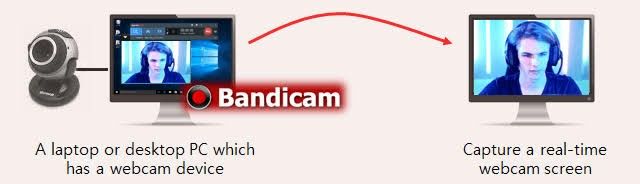
3. Эффекты для курсора
Для дальнейшего улучшения качества своих видео пользователи могут включить в них эффекты для курсора. Эффекты курсора мыши и клика ею – это наилучшие свойства для пользователей, которые хотят записывать туториалы. Это позволяет пользователям установить стрелки так, чтобы указать на определённые вещи, изображения или опции во время записи своих видео. Другим динамическим свойством, предоставляемым Bandicam, является опция карандаша, при помощи которой пользователи могут делать заметки.

4. Запись системы и своего собственного голоса
Bandicam предлагает бесчисленные опции записи голоса, наряду с записью видео с компьютера. Установки для звука так же включают опции, позволяющие вам включить аудио, смесь из двух звуков в аудио трек, и даже включить каш голос, используя настройки микрофона.

Часть 2. Бесплатна ли программа Bandicam ?
Средство записи Bandicam даёт пользователям высококачественные функции и современные инструменты, чтобы помочь с лёгкостью записать любое видео. Тарифные планы для Bandicam немного выше в сравнении с другими подобными программами, но глядя на возможности, предоставляемые этой замечательной программой – она стоит своих денег. Bandicam предоставляет пробную версию, которая позволяет вам вести запись видео до 10 минут, плюс записанное видео будет содержать электронный водяной знак Bandicam. Цена на полную версию для Bandicam:
| X | $39 | $59 |
Часть 3. Как использовать Bandicam
Учитывая крайне дружелюбный к пользователю интерфейс Bandicam, вы можете записывать видео с рабочего стола вместе с аудио звуками. Это даёт вам обе опции, к примеру, вы можете как записывать полноэкранное видео, так и сделать запись определённой части экрана.
Для записи видео, используя Bandicam, выполните следующие шаги:

-
Шаг 1: Запустите Bandicam и выберите нужный из нескольких режимов записи, доступных для работы.

Шаг 2: Для записи определённой части экрана, выберите “Прямоугольник на экранном режиме”

Шаг 3: Нажимая на кнопку “Запись”, начинайте/останавливайте процесс записи своего видео.

Шаг 4: Вы так же можете добавить строки, нарисовать рамочки, или отметить важные части, используя функцию рисования в реальном времени.
Часть 4. Плюсы и минусы
Хотя программа создана грамотно и профессионально спроектирована, существуют определённые плюсы и минусы использования Bandicam.
- Программа проста и легка в использовании.
- Вы получаете все опции записи в одной программе, включая запись экрана, запись игр, запись вебки, запись HDMI, и даже запись голоса, наряду с видео.
- Программа делает возможным запись видео в течение 24 часов без остановки.
- Максимальный размер файлов, поддерживаемый Bandicam, не ограничен, is unlimited, в сущности, более 3.9 GB.
- Программа позволяет пользователям записать файлы крайне небольшого размера, без потери качества видео.
- Незарегистрированная версия позволяет записывать видео длительностью лишь до 10 минут.
- На незарегистрированной версии будет оставлен электронный водяной знак программы Bandicam.
- Если вам понадобится использовать программу на 2-х разных ПК – вам придётся купить 2 разных лицензии.
- Если вы используете программу на ПК с низкими параметрами или на ноутбуке, возникнет существенная просадка кадровой частоты.
- Программа доступна только для пользователей Windows. Она не поддерживает другие операционные системы, включая Linux и Mac.
Часть 5. Как сделать запись экрана бесплатно
Если вы присматриваете средство записи экрана, бесплатное для использования и совместимое с несколькими операционными системами, тогда HitPaw Online Screen Recorder – это наилучший инструмент из всех. Он поможет вам сделать запись экрана, затем, если вы захотите его отредактировать, вы сможете воспользоваться бесплатными инструментами редактирования данной программы. Программа бесплатна к использованию и на 100% безопасна.
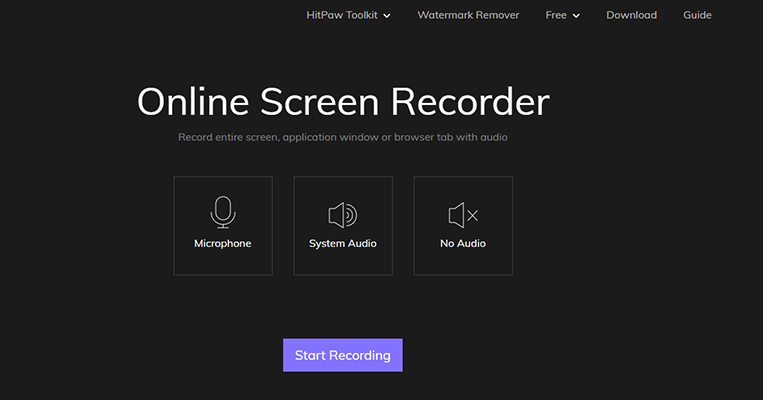
Для начала записи при помощи HitPaw Screen Recorder проделайте следующие шаги:
- Перейдите на официальный сайт HitPaw Онлайн Screen Recorder.
- Выберите «Режим записи» и затем нажмите на кнопку старт для начала записи своего видео.
- Дайте сайту доступ к своему микрофону, позвольте ему делать запись экрана.
- После завершения записи вы можете либо скачать видео или отредактировать его, используя разнообразные возможности программы HitPaw Онлайн Видеоредактор.
Финальная заметка
Хотя Bandicam – это динамичный и полностью передовой инструмент для записи экрана, но он доступен только на Windows. Но, при помощи онлайн средства записи экрана HitPaw, вы можете записать что угодно на операционных системах Windows или Mac. Далее HitPaw позволяет своим пользователям редактировать видео, давая им возможности, включая обрезку, изменения скорости видео и вы даже можете удалить водяной знак с любых видео в режиме онлайн.
Вам так же может понравиться:
1. Как получить Bandicam бесплатно?
Bandicam не предоставляет никакой бесплатной версии. Хотя существует пробная версия, которая идёт с определёнными ограничениями. Чтобы получить лицензию для этой программы, вы можете принять участие в бесплатных раздачах, проводимых на разных сайтах. Но опять же это не самое лучшее решение. Чтобы воспользоваться всеми возможностями Bandicam вам понадобится оплаченная версия этой программы.
2. Как бесплатно избавиться от водяного знака Bandicam?
В пробной версии финальная версия видео будет содержать в себе водяной знак Bandicam. Для его удаления у вас есть две опции.
- Использовать онлайн средство удаления водяного знака для удаления водяного знака из видео без всяких хлопот.
- Перейти к оплаченной лицензионной версии Bandicam.
3. Как скачать Bandicam?
Для скачивания Bandicam проделайте следующие шаги:
- Перейдите на официальный сайт Bandicam https://www.bandicam.com/downloads/.
- Прежде чем скачать выберите язык установки.
- Настройте окно, и выберите место установки.
- Запустить Bandicam.
4. Сколько стоит Bandicam?
Для Bandicam нет бесплатной версии. Начальная цена для 1 ПК составляет 39.95$, в то время как цена для 2 ПК = 59$.
Источник: www.hitpaw.ru
Как пользоваться Bandicam
Вы хотите записать обучающее видео или прохождение любимой игры? Воспользуйтесь Bandicam – удобной программой, в которой с легкостью разберется любой пользователь. Ниже мы расскажем, как работать с этим универсальным инструментом, поддерживающим DirectX, OpenGL и Vulkan – все популярные технологии отрисовки 3D-визуализации.
Как записать видео
Запустите Bandicam, выберите режим экрана и нажмите кнопку REC, находящуюся в правом верхнем углу, рядом с которой размещен значок фотоаппарата (кнопка) захвата изображения. Программа осуществляет запись со всей экранной области, выделенной зоны или пространства вокруг курсора. Также поддерживается запись с веб-камеры и устройств, подключенных по HDMI. Слева от кнопки REC указана продолжительность записываемого видео и объем свободного места на жестком диске – данные обновляются в реальном времени.

Основные настройки находятся в пункте меню Видео (формат ролика, звук и др.). В пункте Изображение можно выбрать формат графических файлов. Во вкладке Основные находятся опции, позволяющие задать путь сохранения записываемого файла и завершенного ролика.
Bandicam позволяет записывать звук с микрофона – эта особенность делает программу одним из самых удобных решений для записи обучающих фильмов. Выделенную область записи пользователь ограничивает вручную. На видео размещается значок частоты кадров, отображающейся в реальном времени. Показатель FPS можно убрать, выбрав соответствующую опцию в настройках.

Запись видео завершается нажатием кнопки REC. Ролик автоматически сохраняется в папку, указанную по умолчанию или выбранную пользователем. При повторном нажатии кнопки начинается запись нового видео. Название роликов задается в процессе сохранения.
Преимущества и особенности Bandicam
Программа является одним из самых популярных инструментов для записи видео среди любителей. Пользователи выбирают Bandicam за ряд преимуществ:
• интуитивный интерфейс и удобную навигацию;
• поддержку самых современных кодеков;
• удобное масштабирование области записи видео;
• совместимость с различными версиями Windows, Android и iOS;
• возможность записывать видео с комментариями (при наличии подключенного микрофона);
• сравнительно низкую нагрузку на систему;

Конечно, Bandicam является весьма требовательной программой, нагружающей операционную систему при записи прохождений видеоигр, однако ближайший конкурент – приложение Fraps, еще более «тяжелый». В случае с записью обучающих роликов с экрана операционной системы или различных программ затраты системных ресурсов невелики.
Программа регулярно обновляется. Bandicam поддерживает широкий спектр устройств. Для записи видео не требуется специального программного обеспечения. Наиболее высококачественный метод аппаратного кодирования (если таковое поддерживается) определяется при запуске – во время первого входа Bandicam автоматически анализирует аппаратную составляющую и предлагает оптимальный выбор.
Недостатки Bandicam
Во время записи игр на ПК частота кадров снижается на 5-20 FPS. Из-за этой особенности запись прохождений на компьютерах с низкой производительностью представляется весьма затруднительной. Впрочем, данная проблема характерна для всех подобных приложений.

Bandicam – платная программа. В демке предусмотрены определенные ограничения – логотип разработчиков на видео, малая продолжительность роликов или ограниченный функционал – в зависимости от версии. Для доступа ко всем возможностям Bandicam необходимо приобрести лицензию или воспользоваться взломанной версией.
Источник: bandicam.ru.com
Для чего нужен Bandicam
Чтобы понять, что делает Bandicam, необходимо уделить пару минут своего времени на ознакомление с этой информацией. Программное обеспечения является довольно мощным инструментом, предназначенным для удобной и качественной записи видео с экрана, а также для создания скриншотов.
Ключевые возможности
Для удобства пользователя здесь имеются гибкие настойки, которые дают возможность изменить многие параметры утилиты. Захват видео и скрин экрана можно делать в любой области и даже различных размеров. Зачастую программа используется геймерами для записи прохождения игр. Но также она подходит для создания обучающих видеороликов и съёмки онлайн-вебинаров, при этом приложение умеет захватывать ещё и звук, что позволяет озвучивать видео.

Пользователи отдают предпочтение Bandicam для Windows, потому что софт наделён огромным количеством плюсов:
- Настройка горячих клавиш для удобной работы.
- Сжатие видеофайла в процессе записи.
- Минимальная нагрузка на компьютер.
- Автостарт записи.
- Поддержка аппаратного ускорения.
- Автоматическое добавление отснятого видео на YouTube.
Источник: win10software.ru
Что такое Bandicam? Как пользоваться программой [Инструкция]
Если вы рядовой пользователь ПК, то наверняка вы даже не догадываетесь, что такое Bandicam.
По сути, это программный продукт, можно даже сказать, мультимедийная утилита, функционал которой доступен каждому.
Однако, чтобы понять, нужен ли он вам и какие преимущества он имеет перед другими подобными программными средствами, стоит ознакомиться с информацией, приведенной ниже.
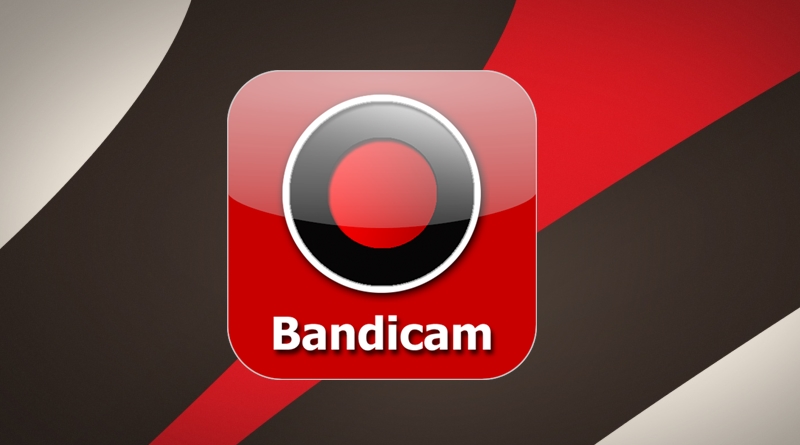
Содержание:
- Назначение и базовые возможности
- Особенности продукта
- Работа с программой
- Особые настройки
- Захват работы программ
- Захват геймплея
Назначение и базовые возможности
Скачивать программный продукт, подобный Bandicam, стоит исключительно в том случае, если в нем действительно есть необходимость. Причина этого – тип лицензии.
Ее категория – Shareware, а это значит, что по окончании пробного периода пользователю либо приходится оплачивать единоразово лицензию, чтобы продлить пользование продуктом на неопределенный срок, либо пользоваться ограниченным функционалом.
В данном случае продукт относится именно ко второму типу, поскольку, забегая вперед, можно отметить, что контент, записываемый утилитой, содержит водяные знаки с названием программы и, более того, имеет некоторые ограничения по размеру.
В частности, длительность захваченного видео не может превышать 10 минут.
Стоимость лицензии этого программного продукта сравнительно велика, поэтому стоит испытать основные его возможности в течение пробного периода.
Как уже видно, программа Bandicam – это утилита, записывающая видео.
Работает она по принципу захвата изображения с экрана монитора, при этом в процессе записи видео может дополнительно сохранять скриншоты.
Сама по себе она имеет зарубежное происхождение, но несмотря на это, можно прямо с официального сайта загрузить русскоязычную версию.
Процесс ее установки мало чем отличается от любого другого, поэтому этот процесс не создаст сложностей любому пользователю.

Рис. 1 – Оригинальная версия программного продукта
Источник: geek-nose.com